最近電話番号を変えたり、新しいデバイスを購入したりして、以前の電話番号からテキストメッセージを取得する方法がわからないという方はいらっしゃいませんか? あなただけではありません。仕事関連の会話、認証コード、個人的な思い出など、以前の番号に関連付けられた重要なテキストメッセージを失うことを心配するユーザーは多くいます。
幸いなことに、バックアップの有無にかかわらず、古い電話番号からメッセージを取得する方法はまだいくつかあります。この記事では、 AndroidとiPhoneの両方のユーザー向けに、古い携帯電話からテキストメッセージを復元するための信頼できる方法をすべてご紹介します。
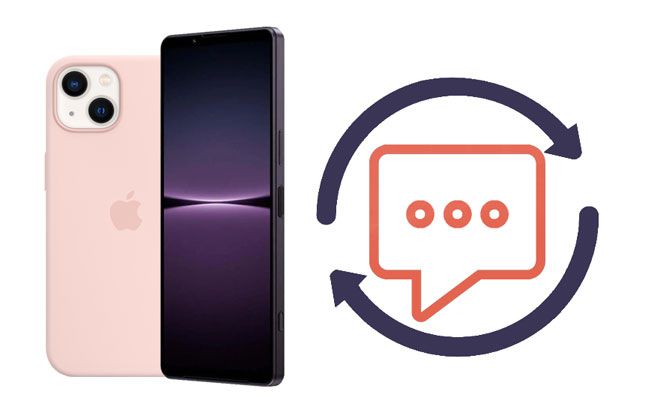
古い携帯電話でバックアップ機能を有効にしていた場合、テキストメッセージの取得は比較的簡単です。以下に、バックアップを復元するための一般的な方法をいくつかご紹介します。
多くのAndroidユーザーは、重要なデータを保存するためにGoogleドライブのバックアップを有効にしています。この機能を有効にしている場合、テキストメッセージもバックアップに含まれる可能性があります。
Google ドライブからメッセージを復元する方法は次のとおりです。
ステップ 1. Androidスマートフォンで Google ドライブ アプリを開き、左上隅にある 3 本の線のアイコンをタップして、「バックアップ」を選択し、スマートフォンのデータがバックアップされているかどうかを確認します。
ステップ 2. 新しい携帯電話で同じ Google アカウントでサインインし、画面の指示に従ってデバイスをセットアップします。
ステップ 3. セットアップ中に Google バックアップをAndroidに復元するかどうかを尋ねられたら、「復元」をタップします。
ステップ 4. セットアップ手順を完了し、後でメッセージ フォルダーを確認します。

他のAndroidユーザーは、SMSバックアップ&リストアなどのサードパーティ製アプリにメッセージをバックアップすることもできます。このアプリを使えば、テキストメッセージや通話履歴をバックアップし、必要に応じて復元できます。
仕組みは以下のとおりです:
ステップ 1. AndroidデバイスでSMS バックアップと復元を開きます。
ステップ 2. 3 本線のアイコン > 「復元」をクリックします。
ステップ3. メッセージを復元する場所を指定し、「メッセージ」をオンにします。必要に応じて、「別のバックアップを選択」をクリックして、復元する他のバックアップを選択します。
ステップ 4. 操作を確認し、下部の「復元」をクリックします。
ステップ 5. アプリが一時的にデフォルトのメッセージング アプリを設定するように要求した場合は、「OK」をクリックし、「SMS のバックアップと復元」を選択して、「デフォルトとして設定」をクリックします。
ステップ6. メッセージの復元が始まります。完了したら、「閉じる」>「OK」をタップして、メッセージアプリをデフォルトのメッセージングアプリに戻します。
ステップ 7. メッセージ アプリを起動して古いメッセージを確認します。

iPhoneで古い電話番号からテキストメッセージを取得できるかどうか疑問に思っていませんか? iPhoneをPCまたはMacのiTunesにバックアップしておけば、そのバックアップを現在のデバイスに復元して、古い番号に関連付けられたメッセージを取得できます。
iTunes バックアップからテキスト メッセージを取得する方法は次のとおりです。
ステップ 1. USB ケーブルを使用して iPhone をコンピュータに接続し、最新バージョンの iTunesを開きます。
ステップ 2. iTunes ウィンドウに表示された iPhone アイコンをタップし、「概要」>「バックアップを復元」を選択します。
ステップ 3. 古い電話番号のメッセージを含む最新のバックアップ ファイルを選択し、「復元」をクリックします。

iPhoneユーザーにとってもう一つの便利なオプションは、iCloudバックアップです。以前にiPhoneをiCloudにバックアップしておけば、そのバックアップから復元することで、以前の電話番号から簡単にメッセージを取得できます。
やり方は次のとおりです:
ステップ 1. iPhone の「設定」>「一般」>「リセット」を開きます。
ステップ 2. 「すべてのコンテンツと設定を消去」>「今すぐ消去」をクリックします。
ステップ3. 消去後、iPhoneが再起動します。画面の指示に従ってiPhoneの設定を行ってください。
ステップ 4.「App とデータ」画面で、「iCloud バックアップから復元」をクリックし、メッセージが含まれているバックアップ ファイルを選択します。
ステップ5.Apple IDのパスワードで確認します。

バックアップがない場合、古い電話番号からメッセージを復元するのは困難に思えるかもしれません。しかし、検討する価値のある実用的な解決策はあります。Android Android iPhoneでも、専用のデータ復元ソフトウェアを使えば、デバイスから直接メッセージをスキャンして復元できます。
Coolmuster Lab.Fone for Android(Androidデータ復元)バックアップなしでAndroidデバイスから古い電話番号を復元できる強力なアプリです。復元前に削除済みおよび既存のすべてのテキストメッセージをプレビューし、必要なSMSを選択して携帯電話のストレージからコンピュータに復元できます。
Android向けLab.Foneの主な機能:
バックアップなしでAndroid上の古い電話番号からテキスト メッセージを復元する方法は次のとおりです。
01パソコンにソフトウェアをインストールして実行します。次に、 AndroidスマートフォンをUSBケーブルでパソコンに接続します。

02指示に従って、お使いの携帯電話のUSBデバッグを有効にします。その後、画面のガイドに従って進めてください。完了すると、復元したいファイルの種類を選択できる画面が表示されます。「次へ」をクリックして続行してください。

03スキャンが完了すると、携帯電話のデータがパソコンに表示されます。左側のサイドバーで「メッセージ」を選択し、必要なメッセージをプレビューして確認し、「復元」ボタンを押すと、パソコンに復元されます。

ビデオチュートリアル:
iCloudやiTunesを使ってiPhoneをバックアップしていない場合でも、ご安心ください。Coolmuster iPhone Data Recovery (iPhoneデータ復元) 、バックアップなしでiPhoneから直接テキストメッセージを復元できる優れたオプションです。また、選択的に復元する前にデータをプレビューでき、ほとんどのiOSバージョンと互換性があります。
iPhoneデータ復旧の主な機能:
バックアップなしで iPhone の古い電話番号からテキスト メッセージを復元する方法は次のとおりです。
01インストール後、コンピュータでプログラムを起動し、USBケーブルでiPhoneをコンピュータに接続します。その後、コンピュータを信頼します。

02接続すると、データ選択画面が表示されます。画面上で「メッセージ」を選択し、「スキャン開始」ボタンを押してください。

03スキャン後、左側のパネルから「メッセージ」を選択し、右側のパネルにすべてのテキストが表示されます。その後、復元したいメッセージにチェックを入れ、「コンピュータに復元」ボタンをタップしてPCに保存します。

ビデオチュートリアル:
古い電話番号に関連付けられたメッセージを復元する最後の方法は、サービスプロバイダに連絡することです。多くのプロバイダはSMSログを保存しており、古いメッセージへのアクセスをサポートしてくれる可能性があります。プロバイダによるテキストメッセージの保存期間は会社や地域によって異なりますが、通信事業者に連絡してサポートを受ける価値はあります。
Verizon、AT&T、T-Mobileなどのプロバイダーは、それぞれ異なるデータ保持期間を提供しています。例えば、Verizonはテキストメッセージの内容を最大10日間保存しますが、AT&Tは実際のメッセージ内容を含まないデータログを5~7年間保存する場合があります。ご利用のプロバイダーの保持ポリシーについては、必ずご確認ください。
古い電話番号から古いテキストメッセージを復元するのは大変に思えるかもしれませんが、適切なツールとソリューションがあれば、絶対に可能です。バックアップサービスを利用する、プロバイダーに連絡する、 Coolmuster Lab.Fone for Android(Androidデータ復元)やCoolmuster iPhone Data Recovery (iPhoneデータ復元)ような強力な復元ツールに頼るなど、あらゆるシナリオに適した方法があります。データ損失を防ぐために、定期的にデバイスのバックアップを忘れずに行いましょう。そして、災害に見舞われたとしても、落ち着いてください。メッセージが失われていないかもしれません。
関連記事:
別の携帯電話から削除されたテキストメッセージを復元する方法 [ Androidおよび iPhone ]
壊れたAndroidスマートフォンからテキストメッセージを復元する方法(4つの簡単な方法)





